Para aquellos interesados en el diseño web, los kits de interfaz de usuario en Adobe XD son una excelente manera de iniciar un nuevo proyecto de diseño. Con estos kits, usted obtiene acceso a algunos recursos útiles que puede modificar y utilizar para el diseño de su sitio web o aplicación.
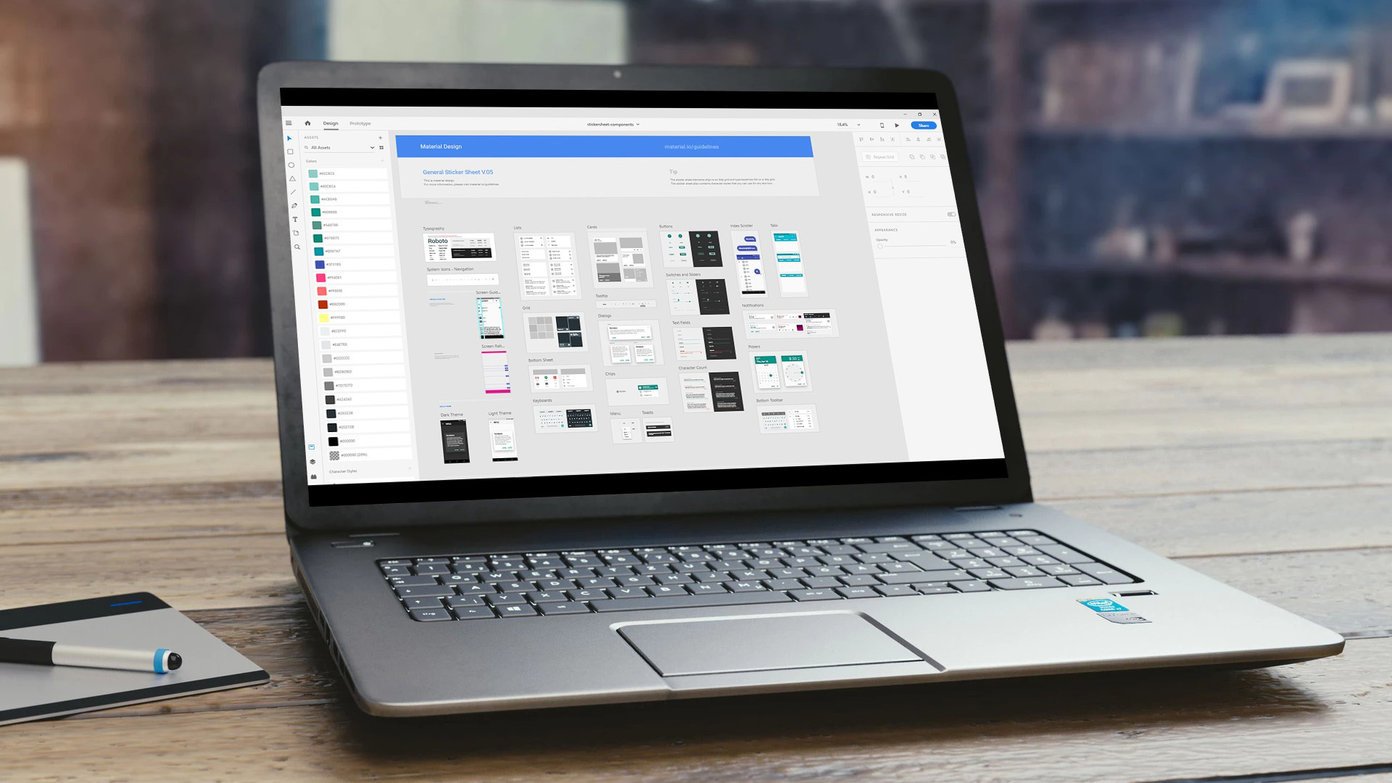
Si es nuevo en el software y no está seguro de cómo utilizar los kits de interfaz de usuario en Adobe XD, entonces ha llegado al lugar correcto. En este artículo, le mostraré cómo puede instalar los kits de interfaz de usuario en el software y luego utilizar los recursos incluidos para su proyecto.
Cómo descargar los kits de interfaz en Adobe XD
En primer lugar, echemos un vistazo a cómo puede descargar los kits de interfaz de usuario en Adobe XD, directamente desde el software. Sólo tiene que seguir estos pasos para empezar:
Paso 1: Haga clic en el botón del menú de hamburguesas en la esquina superior izquierda del software.
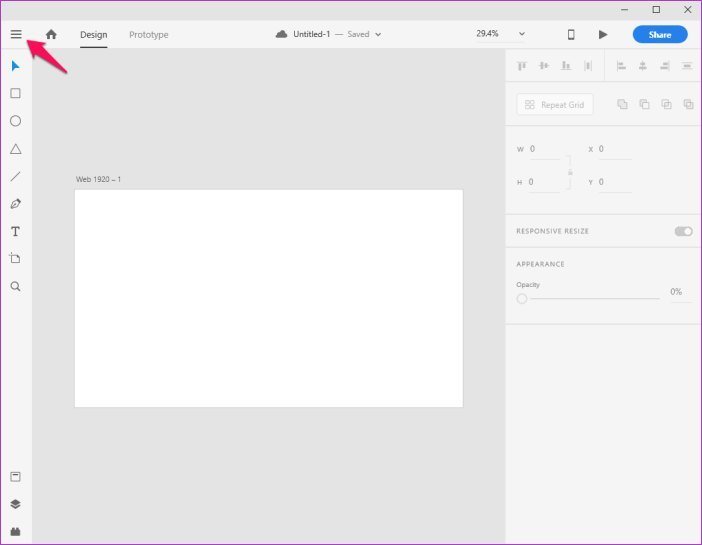
Paso 2: En el menú, desplácese hacia abajo hasta la opción Get UI Kits y haga clic en cualquiera de las tres opciones disponibles.
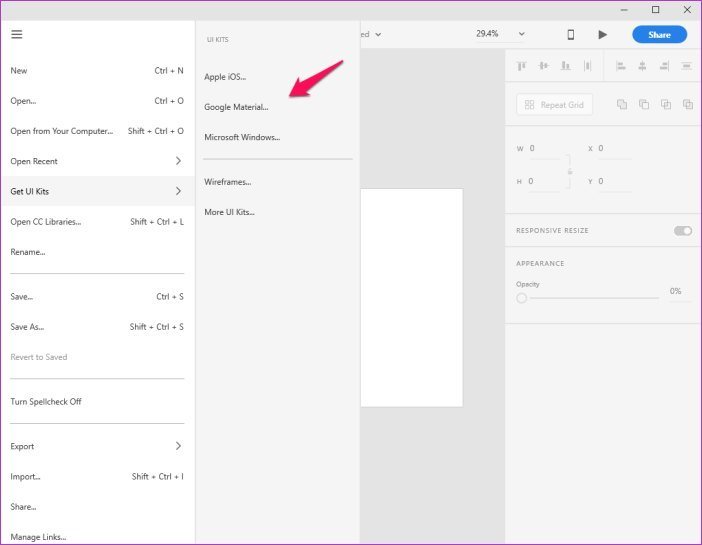
Para este artículo, voy a elegir el kit de interfaz de usuario de Google Material. Sin embargo, dependiendo de su proyecto, puede seleccionar el iOS de Apple o los kits de Microsoft Windows. Esto abrirá una página web oficial desde la que podrá descargar los kits de interfaz de usuario de forma gratuita.
Paso 3: Localice el kit de interfaz de usuario de Adobe XD en la siguiente página web y descárguelo en su sistema.
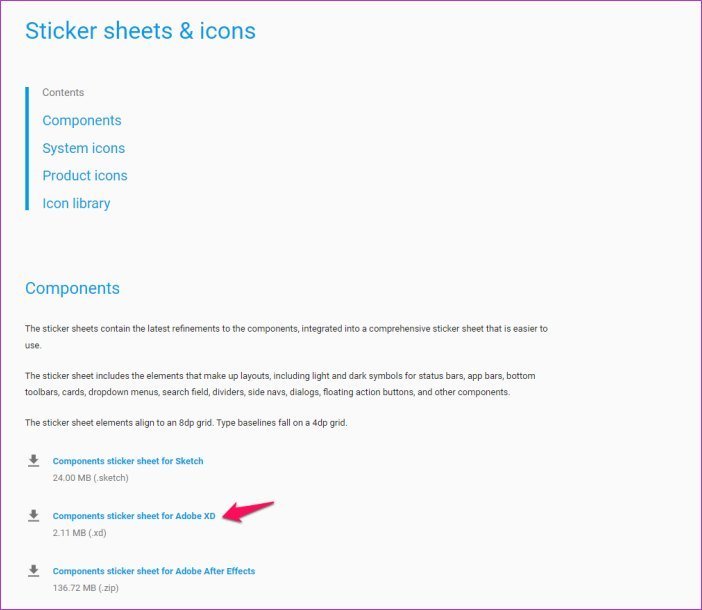
Paso 4: Ahora abra el archivo descargado en Adobe XD y será recibido con un montón de mesas de trabajo que contienen recursos de interfaz de usuario para la plataforma respectiva.
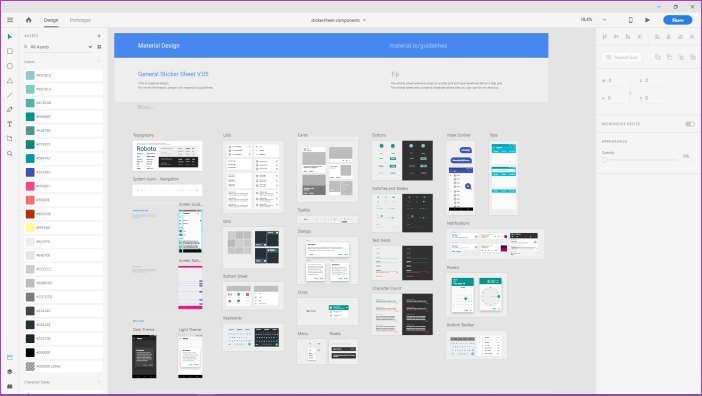
Puede mantener pulsado el botón Ctrl y mover la rueda de desplazamiento para acercar o alejar el zoom y ver todas las mesas de trabajo individuales.
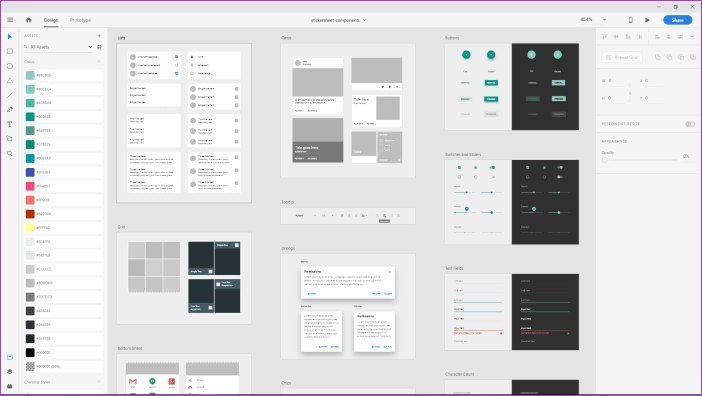
Si desea descargar Wireframes en su lugar, puede hacer clic en la opción Wireframes en el menú Get UI Kits.
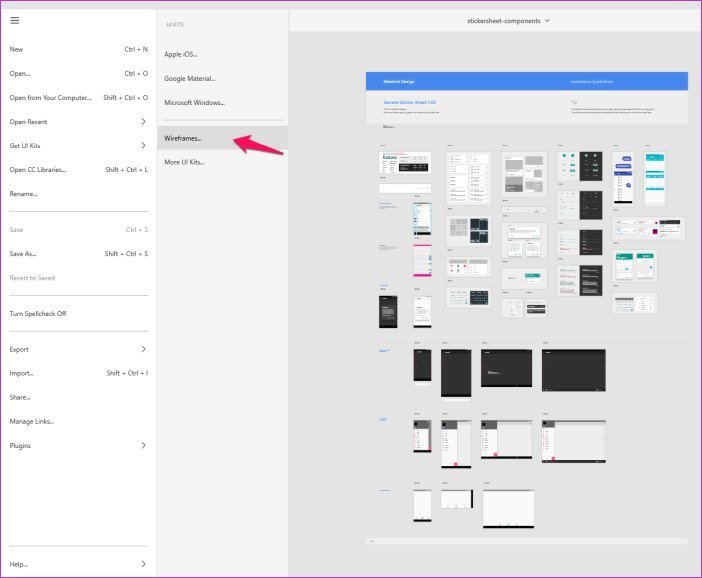
También puede buscar kits de interfaz de usuario adicionales en el sitio web de Adobe haciendo clic en la opción Más kits de interfaz en el menú Obtener kits de interfaz de usuario.
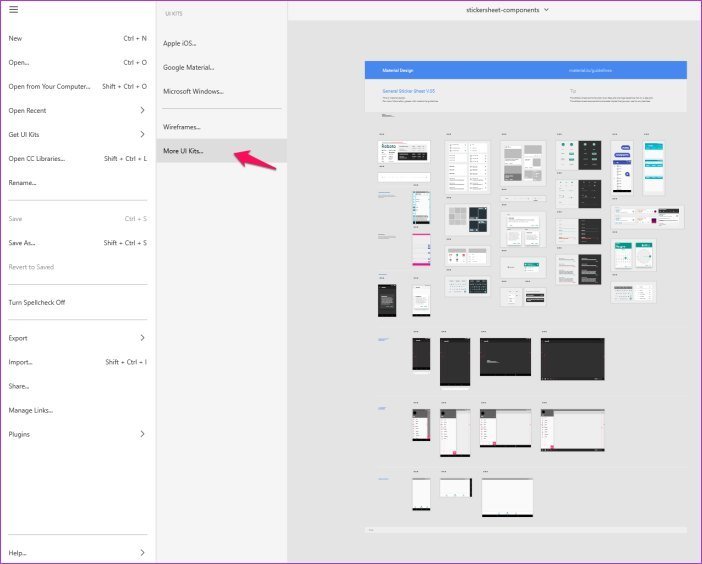
El sitio web tiene grandes opciones para elegir, incluyendo este kit de interfaz de usuario Movie Magic realmente genial que parece una pantalla de aviso.
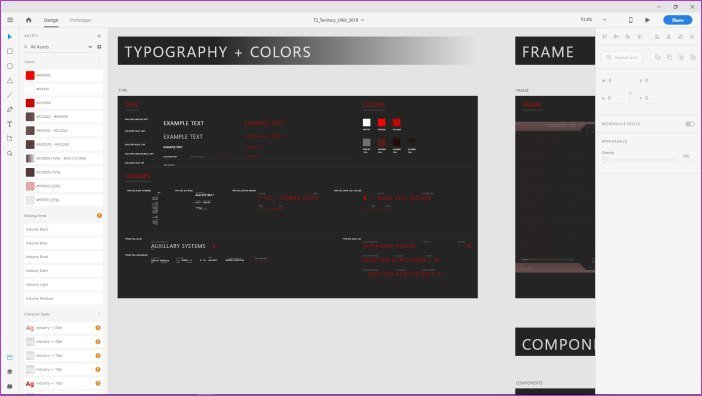
Ahora que sabe cómo descargar los kits de interfaz de usuario, echemos un vistazo a cómo puede utilizarlos en sus proyectos.
Cómo utilizar los kits de interfaz en Adobe XD
Para utilizar los kits de interfaz de usuario en su proyecto, sólo tiene que seguir estos sencillos pasos:
Paso 1: Amplíe el elemento UI que desea utilizar en su proyecto y haga clic en su título para seleccionarlo.
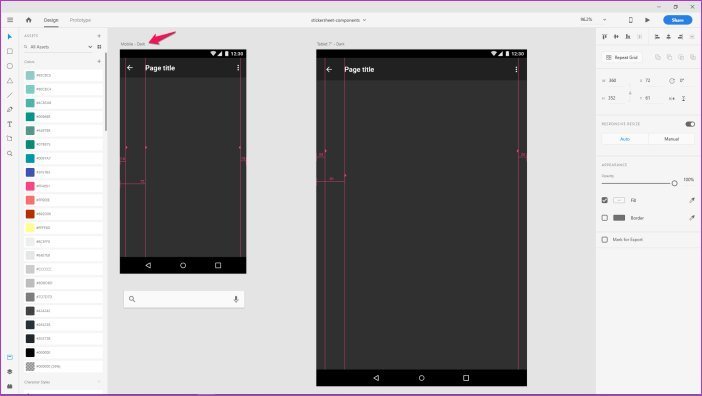
Paso 2: Ahora copia el elemento usando el atajo Ctrl+C.
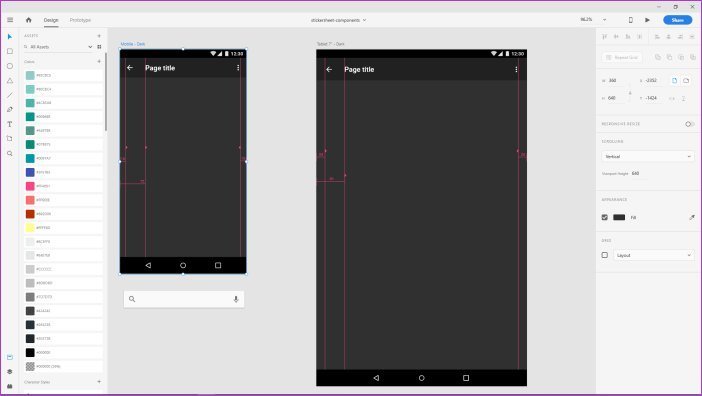
Paso 3: Luego abra un nuevo proyecto de Adobe XD desde el menú.
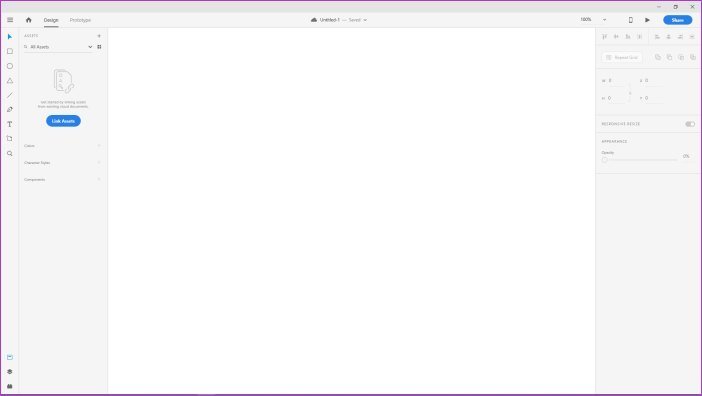
Paso 4: Aquí, pegue el elemento UI usando el acceso directo Ctrl+V.
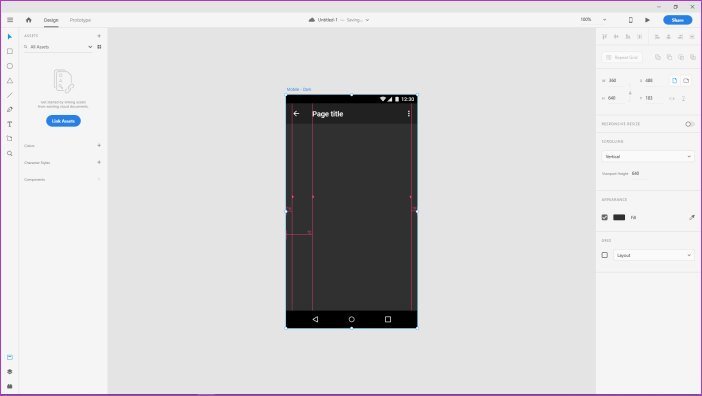
Para este artículo, utilizaré el elemento Mobile Dark del kit de interfaz de usuario de Google Material. El elemento incluye guías para ayudarte a colocar más capas, pero si no quieres usarlas, puedes quitarlas fácilmente siguiendo el siguiente paso.
Paso 5: Para eliminar las guías, haga clic en el icono del candado en la esquina superior izquierda y luego presione eliminar. Puede omitir este paso si desea utilizar las guías para colocar más objetos en el elemento con precisión.
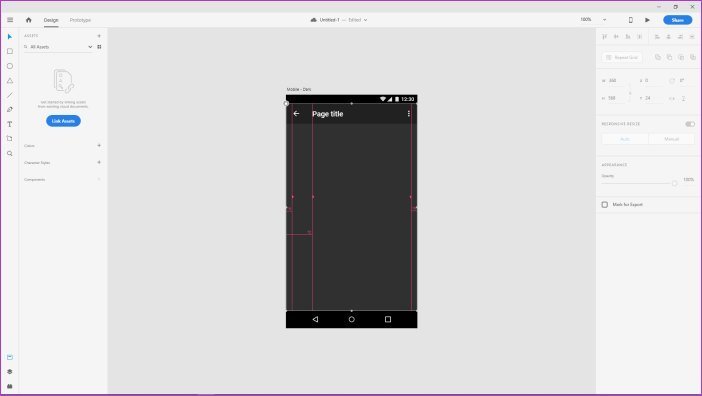
Paso 6: Ahora regresa al kit de interfaz de usuario para seleccionar otro elemento para agregar a esta página. Una vez más, haga clic en el título del elemento y cópielo utilizando el acceso directo Ctrl+C.
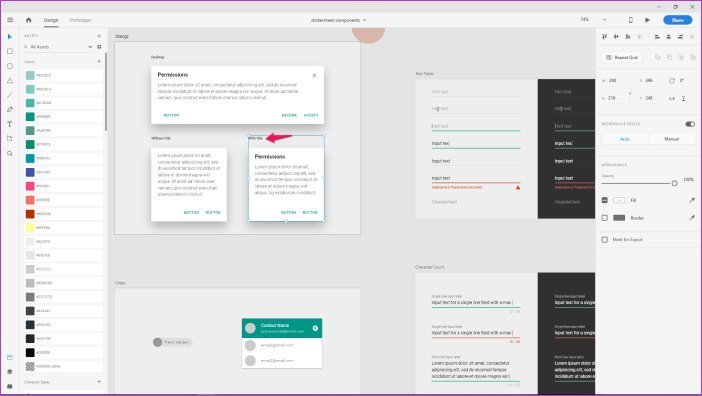
Voy a crear un brindis básico para este artículo para el cual usaré uno de los diálogos.
Paso 7: Pegue el nuevo elemento en el elemento anterior y alinéelo según las guías.
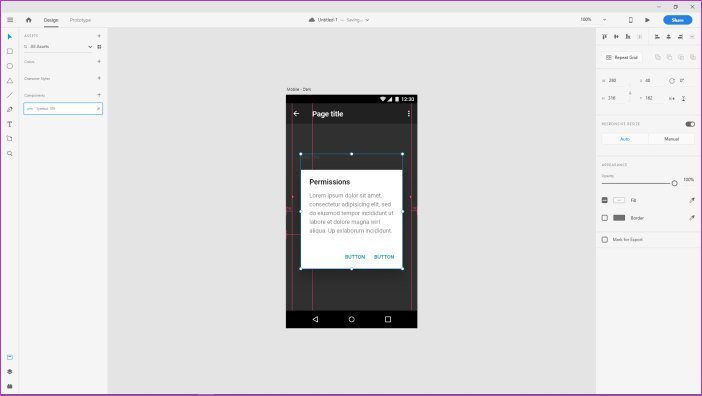
Paso 8: Ahora para editar cada elemento en el tostado, haga doble clic en el cuadro de texto e introduzca el texto que desee utilizar. Primero, cambiemos el título del brindis.
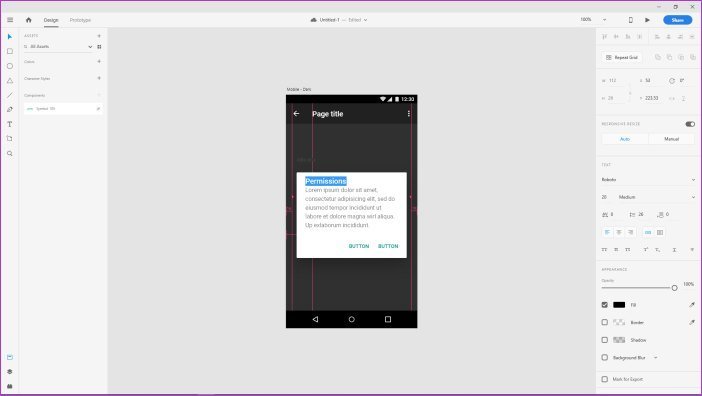
A continuación, cambie el contenido del cuerpo haciendo doble clic en el cuadro de texto y escribiendo lo que desee añadir.
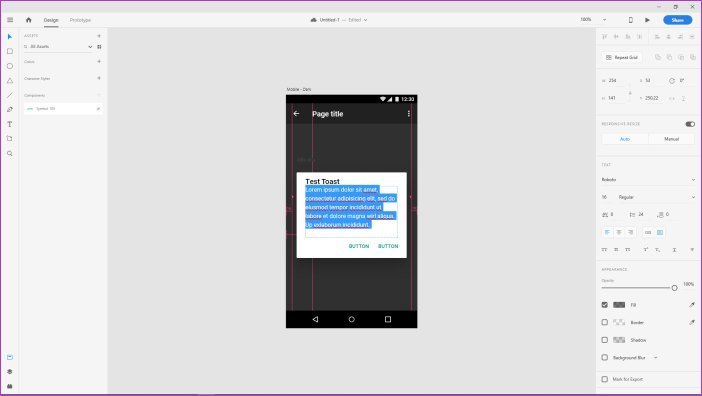
También puede cambiar el texto de los botones de la misma manera. Una vez que haya terminado de editar el texto, puede cambiar el color y la opacidad del texto. Para cambiar la opacidad, simplemente mueva el control deslizante debajo de la opción Opacidad en la barra de herramientas a la derecha.
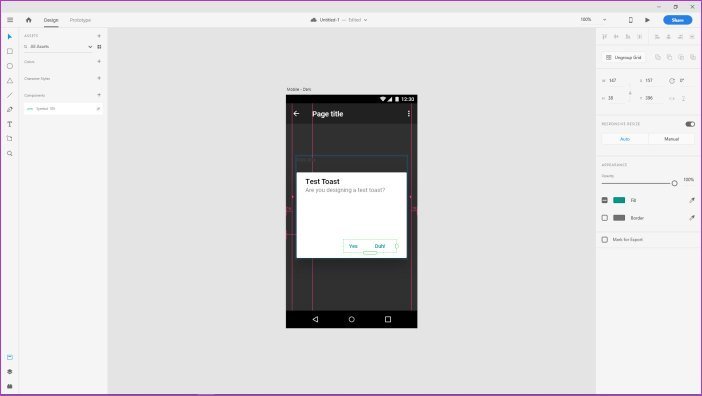
Para cambiar el color del texto, haga clic en el rectángulo junto a la opción Rellenar y luego seleccione un nuevo color en el selector de colores.
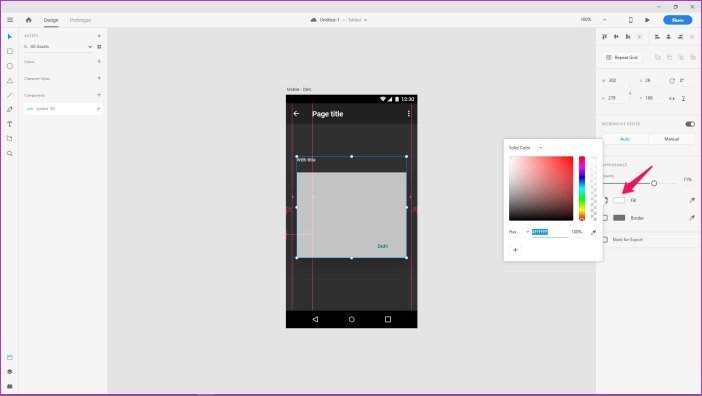
Y no es sólo el texto que se puede editar de esta manera. También puede cambiar el color y la opacidad de casi todos los elementos del cuadro de diálogo, lo que es estupendo si busca una combinación de colores única.
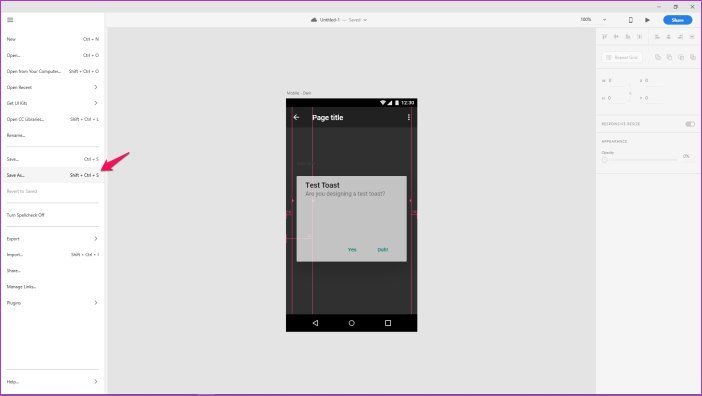
Una vez que esté satisfecho con el resultado, siga adelante y guarde el archivo haciendo clic en la opción Guardar como del menú o utilizando el acceso directo Mayús+Ctrl+S.
